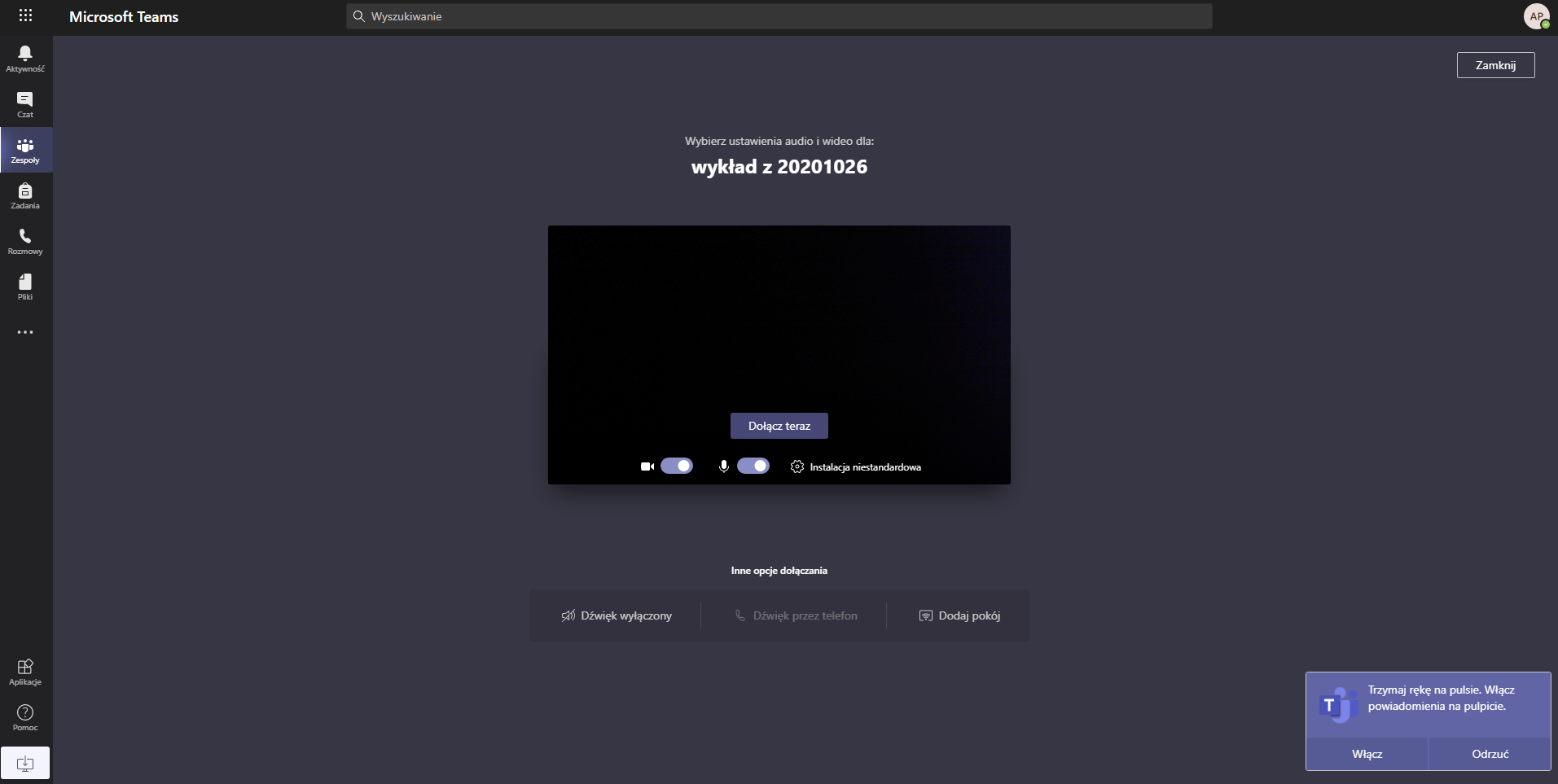Po
zapisaniu się na kurs w moodle.lipinski.edu.pl (link na planie zajeć) automat cyklicznie
tworzy zespół MS Teams i zapisuje do zespołu użytkowników.
Użytkownik, który zapisuje automatycznie do zespołów nazywa się "Moodle".
Jeśli
nie udał się proces automatycznego zapisu do zespołu można samodzielnie
zapisać się do zespołu MS teams według poniższej instrukcji
Po zalogowaniu się w aplikacji MS Teams, bądź wersji przeglądarkowej tej
samej aplikacji na panelu bocznym wybieramy i klikamy zakładkę "Zespoły", a następnie w polu Dołącz do zespołu, wpisując kod, wpisujemy udostępniony nam przez Wykładowce kod zespołu:
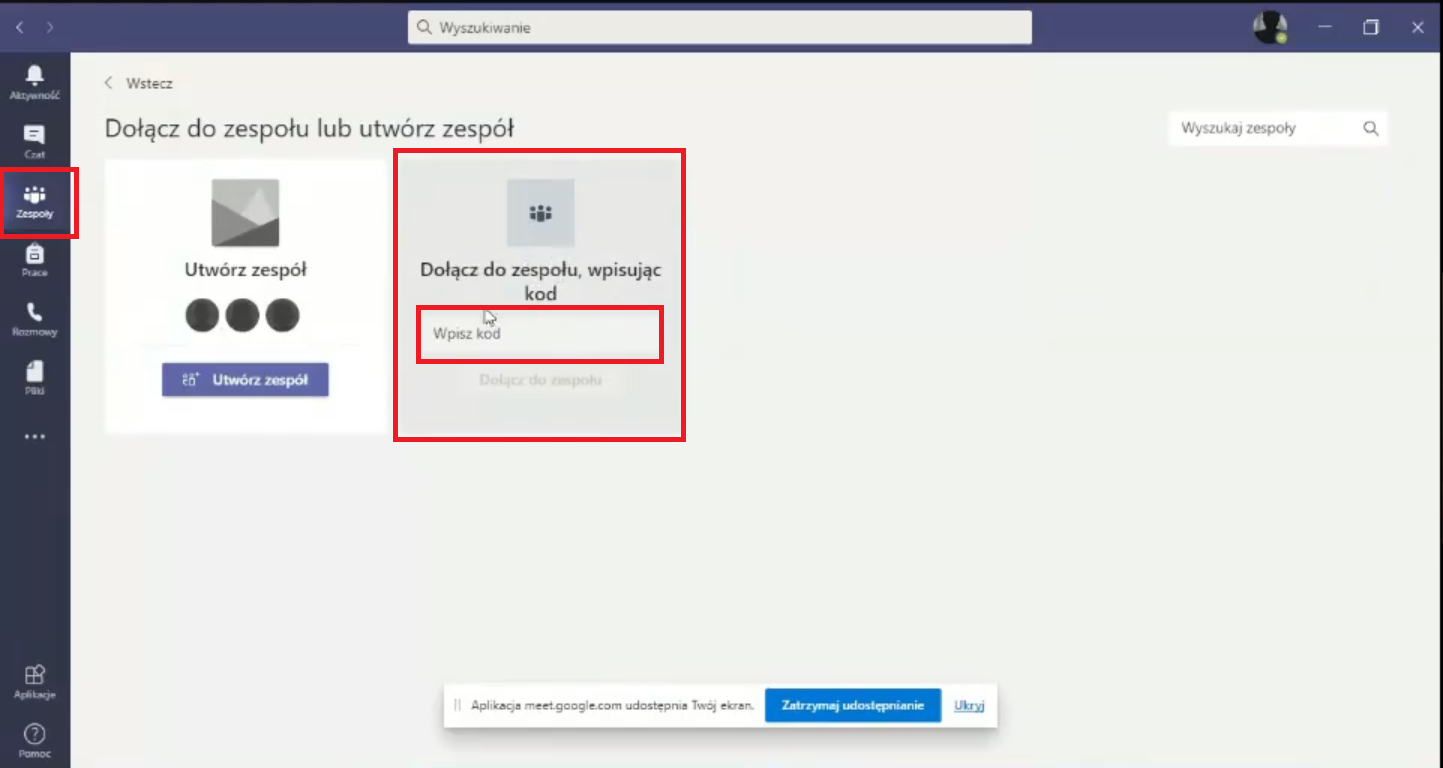
Po zatwierdzeniu kodu i prośby o dostęp przez Wykładowce, zostajemy członkiem zespołu w którym będą odbywać się spotkania on-line z wykładowcom.
WAŻNE!
- po przejściu na kanał zespołu, studenci nie rozpoczynają spotkań!
Spotkania rozpoczyna tylko i wyłącznie Wykładowca! Na tablicy zespołu
pojawi się stosowna informacją z przyciskiem "Dołącz teraz", kiedy
wykładowca rozpocznie spotkanie i opublikuje je na osi czasu danego
zespołu!
Niestosowanie się do powyższego zalecenia skutkuje tworzeniem dużej ilości spotkań w obrębie jednego zespołu co dezorientuje pozostałych studentów i utrudnia prowadzenie zajęć wykładowcom, gdyż wszystkie spotkania pokazują się jako aktualnie rozpoczęte w danym kanale.
Po zaakceptowaniu przez Prowadzącego zostaniemy przeniesieniu do widoku zespołu MS Teams, w którym będziemy mogli dołączyć do trwającego bądź zaplanowanego spotkania i uczestniczyć w wykładzie on-line:
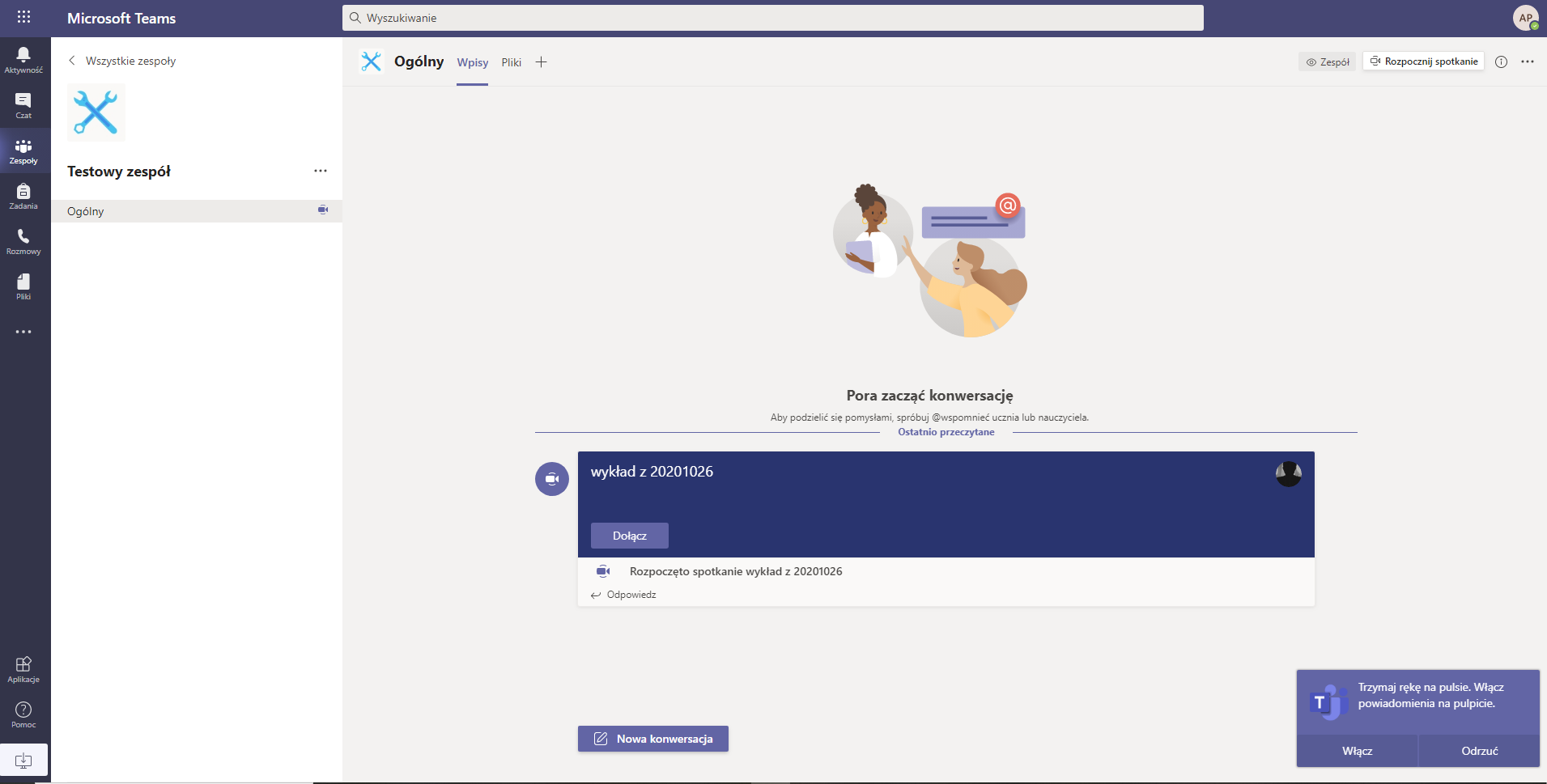
Po kliknięciu pod wykładem w fioletowy przycisk "Dołącz" zostaniemy przeniesieni do ekranu ustawień audio i wideo, gdzie możemy sprawdzić poprawność działania kamery jak i mikrofonu, kolejno klikamy w fioletowy przycisk "Dołącz teraz" i wchodzimy na wykład on-line: